秀米编辑器同步公众号详细步骤解析:
第一步,新建图文内容。登录秀米编辑器账号后,进入主界面,点击顶部菜单栏的“新建图文”按钮。这一步是起点,允许您从头构建一篇完整的文章。在新建页面中,您可以添加文本、图片或组件,利用秀米的拖拽功能进行个性化排版。建议在编辑前规划好内容结构,例如标题、正文和结尾部分,以提升阅读体验。完成后,保存草稿以避免数据丢失。
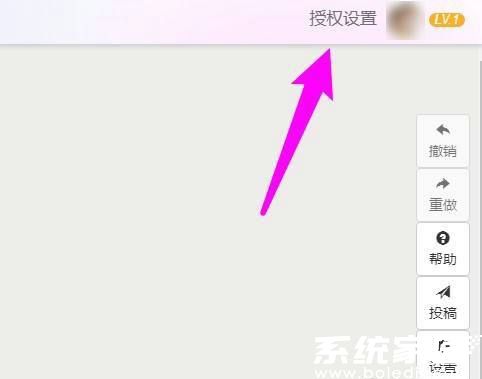
第二步,进入授权设置环节。在编辑页面右上角,找到并点击“授权设置”选项。授权是同步的核心前提,因为公众号平台要求严格的身份验证来保护内容安全。点击后,系统会跳转到授权管理页面,这里显示当前已绑定的账号信息。如果未授权过,页面会提示您进行初始化设置。注意,授权必须由公众号的微信管理员操作,以确保权限合规。

第三步,执行微信公众号授权。在授权管理页面,选择“开始微信公众号授权”功能。这一步启动微信扫描流程,系统生成一个二维码。请使用公众号所有者的微信APP(即管理员账号)扫描该码。扫描后,微信会弹出确认窗口,要求您同意授权秀米访问公众号后台。授权成功后,页面自动返回编辑器,状态栏会显示“已授权”提示,表示后续操作可直接关联公众号。
第四步,扫描完成授权验证。扫描二维码是安全验证的关键环节,确保只有合法用户能操作。扫描时,请确保微信网络畅通,并仔细核对公众号名称以防误授权。如果扫描失败,常见原因包括网络延迟或权限冲突,可刷新页面重试。授权后,秀米会记住该设置,未来同步无需重复此步,除非更换管理员。

第五步,导出编辑好的内容。返回到秀米编辑页面,完善您的图文设计,如调整字体、颜色或添加动态效果。完成后,点击顶部工具栏的“导出”按钮。导出功能支持多种格式,但同步公众号需选择特定选项。在导出菜单中,您会看到“同步到公众号”的入口,点击它准备传输数据。这一步确保内容以HTML格式封装,保留所有排版细节。
第六步,一键同步到公众号。在导出下拉选项中,直接选择“同步到公众号”。系统会自动上传内容到授权过的公众号后台,无需手动复制。同步成功后,秀米提示“操作完成”,您可登录公众号管理平台检查文章草稿箱。内容会原样显示,包括图片和布局。如果遇到同步延迟,耐心等待几秒或检查网络连接。最后,在公众号后台预览并发布文章,享受高效工作流带来的便利。
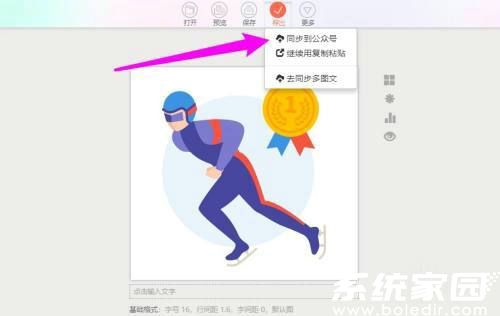
总结来说,秀米编辑器与公众号的同步流程设计简洁,强调安全性和便捷性。通过授权机制保护用户隐私,导出功能简化了迁移步骤。掌握此方法后,您能专注于内容创作而非技术细节,提升整体产出质量。建议定期更新秀米版本以获取优化功能,并备份重要图文。如果您在操作中遇到疑问,秀米官方帮助中心提供详细支持资源。

